TestLodge - plany testów
TestLodge obsługuje elastyczne i lekkie zarządzanie projektami w ramach modułu Test Plan. Plan testów to artefakt testowania, który zawiera szczegółowe informacje na temat procesu i celów, które należy wykonać podczas testowania określonego produktu.
Plan testów zawiera szczegółowe informacje na temat czasu, zależności, zaangażowanych zasobów, kryteriów akceptacji itp. Plan testów można utworzyć za pomocą gotowego szablonu lub od podstaw.
Użytkownicy mogą również łączyć plany testów z pakietami testów. Na karcie Plany testów użytkownik może przeglądać wszystkie dostępne plany testów. Po lewej stronie strony planu testów znajduje się ikona edycji i usuwania, której można użyć do edycji lub usunięcia planu testów.
Plany testów można sortować za pomocą opcji Data utworzenia, Data aktualizacji lub Tytuł. Istnieje pole tekstowe wyszukiwania, za pomocą którego użytkownik może przeszukiwać określony plan testów, korzystając z tytułu planu testów.
Poniższy zrzut ekranu przedstawia stronę Plany testów.

Utwórz plan testów
Aby utworzyć plan testów, musisz mieć uprawnienie do tworzenia planu testów.
Istnieją dwie opcje tworzenia nowego planu testów.
Using the first optionprzejdź do zakładki Przegląd i kliknij znak + obecny po prawej stronie ekranu, aby wyświetlić Plan testów, jak pokazano na poniższym zrzucie ekranu.

Using the second optionprzejdź do sekcji Plan testów i kliknij przycisk Nowy plan testów po prawej stronie ekranu, jak pokazano na poniższym zrzucie ekranu.
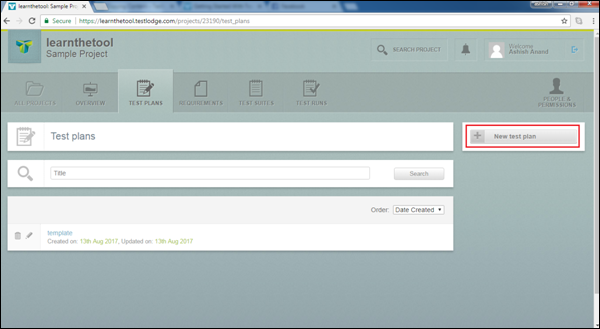
Otrzymasz następujące Create Test Plan formularz, używając dowolnej z dwóch powyższych opcji.

Oto kroki, aby utworzyć plan testów -
Step 1 - Wprowadź nazwę planu testów.
Step 2- Wybierz typ planu testów jako Szablon lub Puste. Szablon jest sugerowaną strukturą planu testów, która pozwala wprowadzić szczegóły w różnych sekcjach, natomiast wybranie pustego powoduje utworzenie pustego planu testów, w którym użytkownik musi dodać tytuł i treść.
Step 3 - Kliknij przycisk Dodaj plan testu, jak pokazano na poprzednim zrzucie ekranu.
Poniższy zrzut ekranu przedstawia strukturę planu testów szablonu.
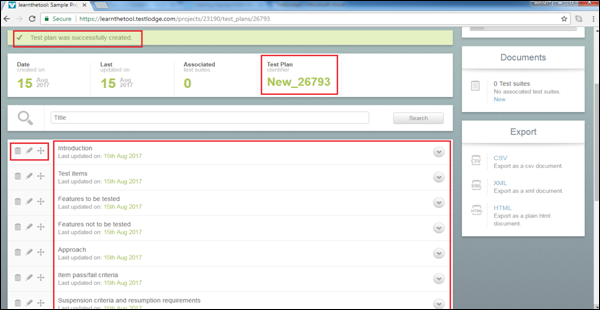
W górnej części ekranu pojawi się komunikat o pomyślnym zakończeniu, aw następnym wierszu zostanie wyświetlona nazwa szablonu.
Po search zobaczysz strukturę planu testów zawierającą różne podsekcje, takie jak wprowadzenie, elementy testowe i funkcje do przetestowania.
Po lewej stronie każdej sekcji znajdują się trzy przyciski - Usuń, Edytuj, Zmień położenie (od lewej do prawej).
Step 4 - Wybierz pusty plan testu, a pusty szablon zostanie dodany, jak pokazano na poniższym zrzucie ekranu.
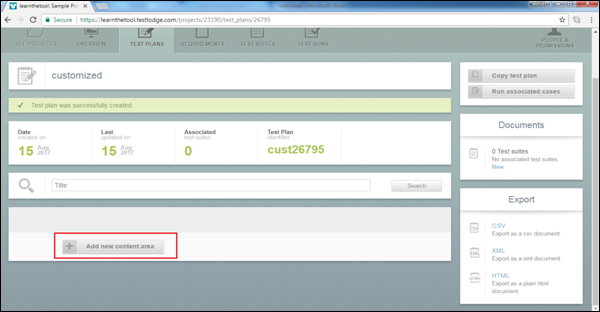
Step 5- Kliknij pole Dodaj nową zawartość, aby otworzyć stronę. Dodaj tytuł i treść. Następnie kliknij przycisk Dodaj pojedynczy obszar lub Dodaj i dodaj kolejny. Ten ostatni otworzy nowy formularz, tak samo jak w celu dodania kolejnego pola.
Poniższy zrzut ekranu pokazuje, jak dodać nową zawartość.

Edytuj plan testów
Aby edytować plan testów, należy mieć uprawnienia do edycji planu testów. Oto kroki, aby edytować plan testów -
Step 1- Wybierz plan testów do edycji. Kliknij, aby otworzyć różne podsekcje planów testów.
Step 2 - Kliknij ikonę Edytuj znajdującą się po lewej stronie każdej sekcji, jak pokazano na poniższym zrzucie ekranu.

Step 3- Umożliwi to edycję tekstu. Kliknij przycisk Zapisz zmiany, jak pokazano na poniższym zrzucie ekranu. Klikając znak strzałki, możesz wyświetlić zawartość określonej sekcji w planie testów.

Przenieś sekcję
Możesz zmienić kolejność różnych sekcji planu testów zgodnie z procesem stosowanym przez zespół.
Aby przenieść sekcję w górę lub w dół, użyj przycisku przeciągnij i upuść znajdującego się po lewej stronie sekcji, jak pokazano na poniższym zrzucie ekranu.

Usuń sekcję
Możesz usunąć niechcianą sekcję z planu testów.
Wybierz przycisk usuwania znajdujący się po lewej stronie każdej sekcji.
Otrzymasz wyskakujące okienko z potwierdzeniem usunięcia. Po kliknięciu OK usunie określoną podsekcję, jak pokazano na poniższym zrzucie ekranu.

Podobnie, aby usunąć / edytować plan testów, wybierz ikonę usuwania / edycji znajdującą się po lewej stronie ekranu Planów testów.
